独自のクラウドサーバーを構築する方法

推奨チュートリアル: 高パフォーマンス Linux サーバー構築ビデオ チュートリアル
作り方自分で書きます Web ページにオンラインで他の人がアクセスできますか?次に、クールな Web ページをより多くの人に見てもらえるように、独自のサーバーの構築を開始します。

この記事では主にゼロから始める独自サーバーの構築、購入==>構成==>公開について説明します。 、このような一連の詳細なプロセスにより、作成した Web ページがインターネット上に公開されるようになり、一緒にサーバーの旅を始めましょう。この記事では主に Tencent Cloud 学生パッケージについて説明しますが、他のクラウド サーバーの操作も同様です。お役に立てれば、ぜひ続けていただければと思います。
サーバーの購入
現在、最も一般的に使用されているサーバーは、比較的安定して使用できる Alibaba Cloud と Tencent Cloud です。ここで説明するのは Tencent Cloud ですが、実際には多くのブラウザの構成と使用方法は似ています。ここでデモしているのは Tencent Cloud の学生パッケージで、学生犬として、在学中は無料で利用できます。 Tencent Cloud Campus サービス プランに入り、[試用版] (追記: グラビングは毎日 0:00 から始まり、1 日あたり 100 か所、制限付きグラブ、グラブ! グラブ!) パッケージ、10 元/月を選択します。
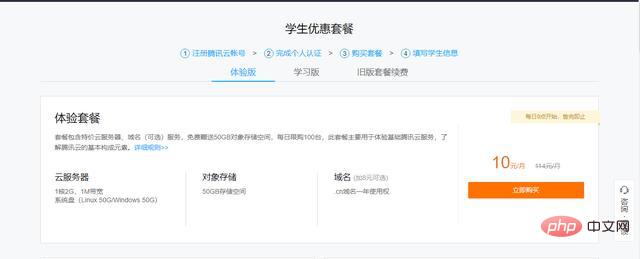
構成の選択
Tencent クラウド無料学生パッケージ [1 コア 2G、1M 帯域幅 50G クラウド ハード]ディスク ]、これは Tencent Cloud 学生パッケージのデフォルト構成であり、選択できません。
次に、サーバーの他の構成オプションを選択します。
地域: サーバーの場所。訪問者に近いサーバーのエリアを選択するだけで、近いほどアクセス速度が速くなります。 [例: 成都] アベイラビリティーゾーン: 地域に応じて選択するだけで、大きな問題はありません。 [例: 成都 1 区] オペレーティング システム: Linux、Windows、およびその他のシステムがあり、Linux にはさまざまなバージョンが含まれます: CentOS、Debian、Ubuntu など。使い慣れたシステムを選択してください。 [例: Windows Server] システム バージョン: 選択したオペレーティング システムに応じて、適切なバージョンを選択します。 [例: Windows Server 2012 R2 Standard Edition 64-bit 中国語版] 購入期間: 1 か月を選択 Tencent Cloud の学生パッケージのクーポンは毎月収集されるため、一度に購入できるのは 1 か月のみです。オブジェクト ストレージ: デフォルトの 50G を使用します。ドメイン名サービス: .cn ドメイン名を初年度は無料で使用します。ドメイン名をお持ちの場合は「いいえ」、お持ちでない場合は「はい」を選択し、任意のドメイン名を入力できますが、このドメイン名はグローバルに一意である必要があるため、希望するドメイン名が異なる可能性があります。登録されている場合は、他のドメイン名のみを登録できます。
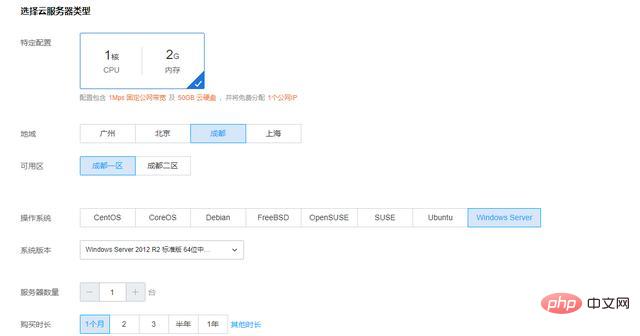
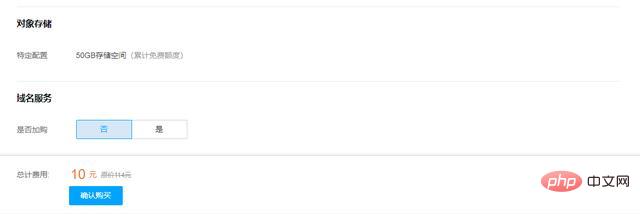
#情報を確認してください
情報を確認して確認してください購入した構成が必要なものであるかどうかを確認してください。注文の支払い後はサーバーをすでに取得しているので、自分のサーバーでプレイを開始できます。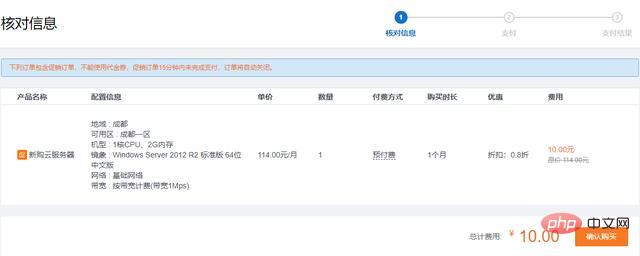
サーバーの表示
それでは、購入したサーバーを確認するにはどうすればよいでしょうか? Tencent Cloud にログインし、コンソール管理に入り、ナビゲーション バーの [クラウド製品] ==> [クラウド サーバー] ==> [クラウド ホスト] をクリックすると、クラウド ホストが表示されます。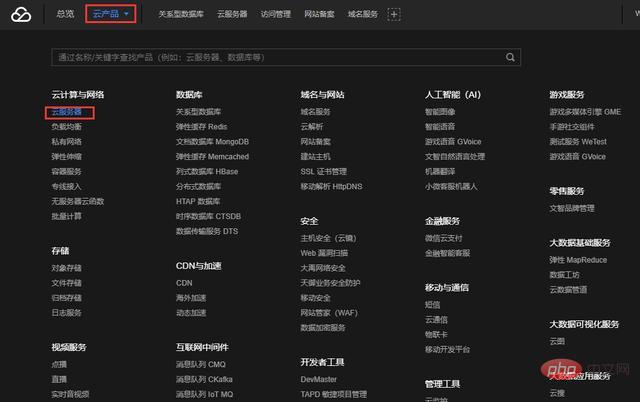
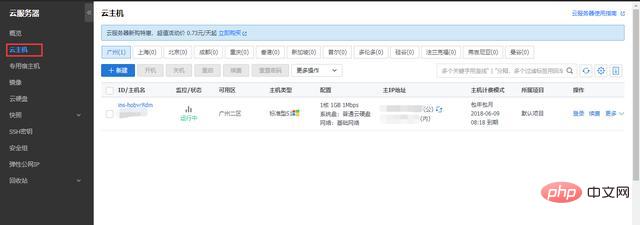
サーバーの登録とドメイン名解決
厳密に言えば、ドメイン名登録の目的は、インターネット上での違法な Web サイトのビジネス活動を防止し、悪質なインターネット情報の拡散を防止することです。Web サイトが登録されていない場合、サーバーは 7 日後にシャットダウンされ、その結果、通常の使用ができない状態。現在、国内のすべてのサーバーを登録する必要があります。
ここでは、Tencent Cloud が提供する正式な登録文書を直接引用します。非常に詳細に記載されています。登録を参照してください。登録の開始から完了までの時間は約 20 日です。
ドメイン名解決とは、ドメイン名を IP に結び付けることで、DNS 解決により、その IP に対応する Web サイトにドメイン名を通じてアクセスできるようになります。
PS: 最初に「サーバーの登録とドメイン名解決」の手順をスキップしても、後続のすべての手順を完了した後でこのモジュールに取り組むこともできます。
クラウド ホストにログイン
クラウド ホストにログインして、クラウド サービス全体を操作し、必要に応じて構成します。
[ログイン] をクリックしてログイン方法を確認し、システムに応じて異なるログイン方法を選択します。
ログイン手順 (Windows):
ショートカット キー [win R]、「mstsc」コマンドを入力して、リモート デスクトップ ダイアログ ボックスを開きます。入力ボックスにクラウド ホストのパブリック IP アドレスを入力し、[接続] をクリックします。デフォルトのユーザー名 [Administrator] を入力し、サーバー購入時に設定したパスワードを入力して [OK] をクリックしてリモート デスクトップに接続します。注: 接続するときは、ネットワーク速度が良好なときに接続することを忘れないでください。そうでないと、デバイスを運ぶことができず、接続が失敗する可能性があります。
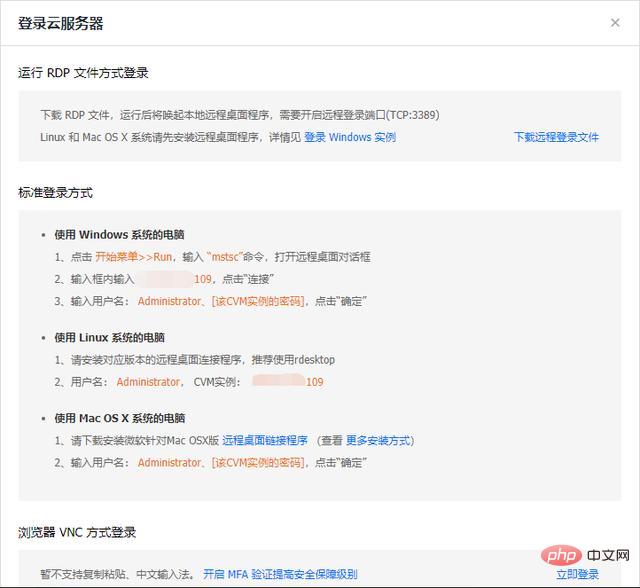
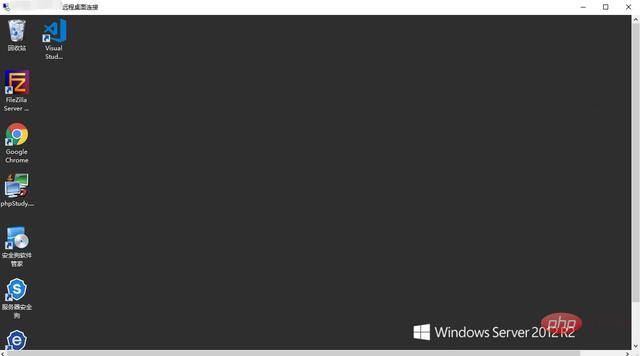
クラウドホストに入ると、私たちが普段使っている Windows と何ら変わりはなく、操作もかなり複雑であることがわかります。もっとシンプルに。
サーバーを開きます
さて、この時点で成功にかなり近づいています。サーバーを稼働させて、Web ページや自分で作成した Web サイトを実行するにはどうすればよいでしょうか?次に、PHPStudy というソフトウェアを用意する必要があります。実際には Tomcat など、公開できるサーバーは多数ありますが、ここではデモ用に PHPStudy を使用します。
PHPStudy をダウンロードしたら、確実な方法でインストールできます。
インストール後、サーバーを正常に起動すると、次の図のようになります (つまり、その前に赤い点ではなく緑の点が表示されます)。
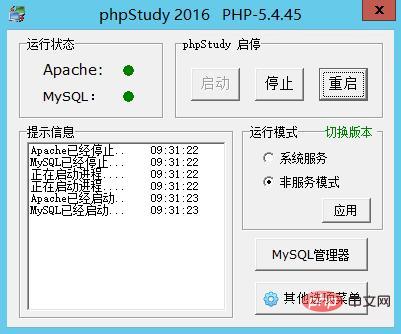
ここでは、Mysql ではなく、Apache のみを管理する必要があります。もちろん、プロジェクトにデータベースが必要な場合は、関連する構成が必ず必要になります。 Apache のデフォルトのポートは 80 です。ポート 80 を使用しない場合は、IP アドレスまたはドメイン名を使用してアクセスするときに、ポート番号の後にポート番号を追加する必要があります。 MySQL のデフォルトのポートは 3306 です。
正常に起動できない場合はポートが占有されているため、ポートを占有している他のプロセスを終了する必要があります。
起動後は、ポートとディレクトリを設定するだけです。
操作手順: [その他のオプションメニュー]をクリック==>[設定ファイルを開く]==>[vhosts-conf]
このとき、開口部は空である必要があります。次の構成を追加するだけです。
DocumentRoot 'C:\phpstudy\WWW' オプション インデックス FollowSymLinks ExecCGIAllowOverride All Order 許可、拒否 すべてから許可 要件すべて付与
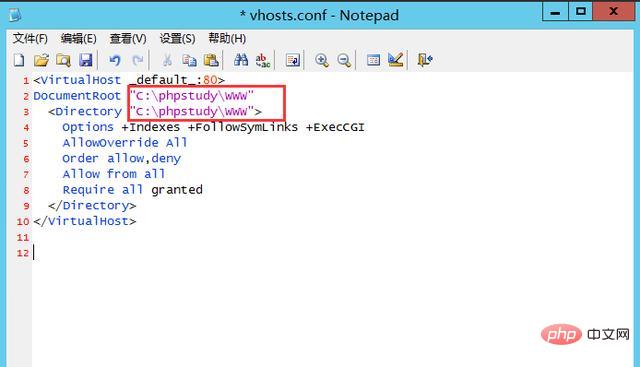
PS: 覚えておいてください。独自のルート ディレクトリの場所を変更します。
Web サイトをオンラインで公開する必要がある場合は、Web サイトのすべてのファイルをサーバー ディレクトリにアップロードするだけです。ドメイン名を使用してアクセスするだけです。
以上が独自のクラウドサーバーを構築する方法の詳細内容です。詳細については、PHP 中国語 Web サイトの他の関連記事を参照してください。

ホットAIツール

Undresser.AI Undress
リアルなヌード写真を作成する AI 搭載アプリ

AI Clothes Remover
写真から衣服を削除するオンライン AI ツール。

Undress AI Tool
脱衣画像を無料で

Clothoff.io
AI衣類リムーバー

AI Hentai Generator
AIヘンタイを無料で生成します。

人気の記事

ホットツール

メモ帳++7.3.1
使いやすく無料のコードエディター

SublimeText3 中国語版
中国語版、とても使いやすい

ゼンドスタジオ 13.0.1
強力な PHP 統合開発環境

ドリームウィーバー CS6
ビジュアル Web 開発ツール

SublimeText3 Mac版
神レベルのコード編集ソフト(SublimeText3)

ホットトピック
 7562
7562
 15
15
 1384
1384
 52
52
 84
84
 11
11
 28
28
 99
99
 eMule検索がサーバーに接続できない問題の解決方法
Jan 25, 2024 pm 02:45 PM
eMule検索がサーバーに接続できない問題の解決方法
Jan 25, 2024 pm 02:45 PM
解決策: 1. eMule の設定をチェックして、正しいサーバー アドレスとポート番号が入力されていることを確認します; 2. ネットワーク接続を確認し、コンピューターがインターネットに接続されていることを確認し、ルーターをリセットします; 3. サーバーが正常に動作しているかどうかを確認します。ネットワーク接続に問題がない場合は、サーバーがオンラインであるかどうかを確認する必要があります; 4. eMule のバージョンを更新し、eMule 公式 Web サイトにアクセスし、eMule ソフトウェアの最新バージョンをダウンロードします。 5.助けを求めてください。
 RPC サーバーに接続できない、およびデスクトップに入れない場合の解決策
Feb 18, 2024 am 10:34 AM
RPC サーバーに接続できない、およびデスクトップに入れない場合の解決策
Feb 18, 2024 am 10:34 AM
RPC サーバーが利用できず、デスクトップからアクセスできない場合はどうすればよいですか? 近年、コンピューターとインターネットが私たちの生活の隅々に浸透しています。集中コンピューティングとリソース共有のテクノロジーとして、リモート プロシージャ コール (RPC) はネットワーク通信において重要な役割を果たします。ただし、場合によっては、RPC サーバーが利用できなくなり、デスクトップにアクセスできなくなる状況が発生することがあります。この記事では、この問題の考えられる原因のいくつかについて説明し、解決策を提供します。まず、RPC サーバーが使用できない理由を理解する必要があります。 RPCサーバーは、
 CentOSインストールヒューズとCentOSインストールサーバーの詳細説明
Feb 13, 2024 pm 08:40 PM
CentOSインストールヒューズとCentOSインストールサーバーの詳細説明
Feb 13, 2024 pm 08:40 PM
LINUX ユーザーとして、CentOS にさまざまなソフトウェアやサーバーをインストールする必要があることがよくありますが、この記事では、CentOS に Fuse をインストールしてサーバーをセットアップする方法を詳しく紹介し、関連する作業をスムーズに完了できるようにします。 CentOS のインストールfusionFuse は、権限のないユーザーがカスタマイズされたファイル システムを通じてファイル システムにアクセスして操作できるようにするユーザー スペース ファイル システム フレームワークです。CentOS への Fuse のインストールは非常に簡単で、次の手順に従うだけです: 1. ターミナルを開き、次のようにログインします。ルートユーザー。 2. 次のコマンドを使用して、fuse パッケージをインストールします: ```yuminstallfuse3。インストール プロセス中のプロンプトを確認し、「y」を入力して続行します。 4. インストール完了
 Dnsmasq を DHCP リレー サーバーとして構成する方法
Mar 21, 2024 am 08:50 AM
Dnsmasq を DHCP リレー サーバーとして構成する方法
Mar 21, 2024 am 08:50 AM
DHCP リレーの役割は、2 つのサーバーが異なるサブネット上にある場合でも、受信した DHCP パケットをネットワーク上の別の DHCP サーバーに転送することです。 DHCP リレーを使用すると、ネットワーク センターに集中 DHCP サーバーを展開し、それを使用してすべてのネットワーク サブネット/VLAN に IP アドレスを動的に割り当てることができます。 Dnsmasq は、一般的に使用される DNS および DHCP プロトコル サーバーであり、ネットワーク内の動的ホスト構成の管理を支援する DHCP リレー サーバーとして構成できます。この記事では、dnsmasq を DHCP リレー サーバーとして構成する方法を説明します。コンテンツ トピック: ネットワーク トポロジ DHCP リレー上の静的 IP アドレスの構成 集中型 DHCP サーバー上の DHCP リレー D
 PHP を使用して IP プロキシ サーバーを構築するためのベスト プラクティス ガイド
Mar 11, 2024 am 08:36 AM
PHP を使用して IP プロキシ サーバーを構築するためのベスト プラクティス ガイド
Mar 11, 2024 am 08:36 AM
ネットワーク データ転送において、IP プロキシ サーバーは重要な役割を果たし、ユーザーが実際の IP アドレスを隠し、プライバシーを保護し、アクセス速度を向上させるのに役立ちます。この記事では、PHP を使用して IP プロキシ サーバーを構築する方法に関するベスト プラクティス ガイドを紹介し、具体的なコード例を示します。 IPプロキシサーバーとは何ですか? IP プロキシ サーバーは、ユーザーとターゲット サーバーの間にある中間サーバーであり、ユーザーとターゲット サーバー間の転送ステーションとして機能し、ユーザーのリクエストと応答を転送します。 IPプロキシサーバーを使用する場合
 Epic サーバーがオフラインのときにゲームに参加できない場合はどうすればよいですか? Epic がオフラインでゲームに参加できない理由の解決策
Mar 13, 2024 pm 04:40 PM
Epic サーバーがオフラインのときにゲームに参加できない場合はどうすればよいですか? Epic がオフラインでゲームに参加できない理由の解決策
Mar 13, 2024 pm 04:40 PM
Epic サーバーがオフラインのときにゲームに参加できない場合はどうすればよいですか?この問題は多くの友人が経験しているはずです。このプロンプトが表示されると、正規のゲームが起動できなくなります。この問題は通常、ネットワークやセキュリティ ソフトウェアからの干渉によって引き起こされます。では、どのように解決すればよいでしょうか?今回の編集者が説明します。解決策を皆さんと共有したいと思います。今日のソフトウェア チュートリアルが問題の解決に役立つことを願っています。オフライン時に epic サーバーがゲームに参加できない場合の対処方法: 1. セキュリティ ソフトウェアによって妨害されている可能性があります。ゲーム プラットフォームとセキュリティ ソフトウェアを閉じて、再起動します。 2. 2 つ目は、ネットワークの変動が大きすぎることです。ルーターを再起動して機能するかどうかを確認してください。状態に問題がない場合は、5G モバイル ネットワークを使用して動作を試みることができます。 3. それならもっとあるかもしれない
 どのクラウドサーバーが安いですか?
Mar 21, 2024 am 09:54 AM
どのクラウドサーバーが安いですか?
Mar 21, 2024 am 09:54 AM
費用対効果の高いクラウド サーバー サービス プロバイダーには、Alibaba Cloud、Tencent Cloud、Amazon AWS、Huawei Cloud などがあります。これらのサービスプロバイダーは、豊富な製品ライン、手頃な価格、完全なエコシステム、および技術サポートを提供します。選ぶ際には、価格だけでなく、安定性、パフォーマンス、セキュリティ、顧客サービスなども考慮し、総合的に評価した上で、自分のニーズに最適なサービスプロバイダーを選択する必要があります。
 PHP FFmpeg 拡張機能をサーバーにインストールするにはどうすればよいですか?
Mar 28, 2024 pm 02:39 PM
PHP FFmpeg 拡張機能をサーバーにインストールするにはどうすればよいですか?
Mar 28, 2024 pm 02:39 PM
PHPFFmpeg拡張機能をサーバーにインストールするにはどうすればよいですか? PHPFFmpeg 拡張機能をサーバーにインストールすると、PHP プロジェクトでオーディオ ファイルとビデオ ファイルを処理し、オーディオ ファイルとビデオ ファイルのエンコード、デコード、編集、処理などの機能を実装できます。この記事では、PHPFFmpeg 拡張機能をサーバーにインストールする方法と、具体的なコード例を紹介します。まず、PHP と FFmpeg がサーバーにインストールされていることを確認する必要があります。 FFmpeg がインストールされていない場合は、以下の手順に従って FFmpe をインストールできます。



